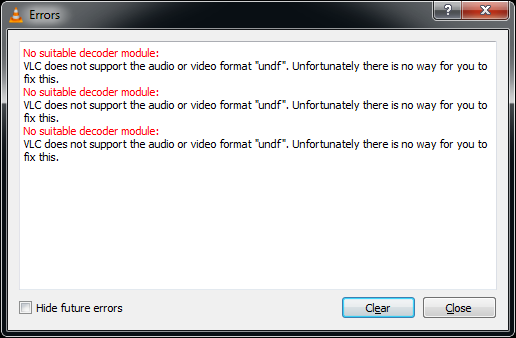
Video adalah sebuah berkas yang menyimpan kumpulan gambar yang disebut frame kedalam seuatu file dan diurutkan dengan rapi sesuai waktu yang ditetapkan. Saat ini sudah banyak sekali alat untuk mengedit video, baik itu seperti memotong clip, menambah watermark, melakukan perbaikan, menambahkan suara, an lain-lain. Namun dalam hal memutar video, jelas hanya satu alat saja yang Saya sukai, yaitu VLC Media player. Tidak hanya mendukung banyak jenis video maupun subtitle saja, namun setiap video yang diputar dapat berjalan lancar dengan maksud suara dan video tetap terpadu dengan baik. Dan fiturnya yang sangat banyak pasti membuat orang ingin menggunakan alat ini saja dibanding yang lainnya.
VLC Media Player biasanya sudah otomatis terinstall pada beberapa PC, namun yang terinstall tersebut masih menggunakan versi yang lama, memungkinkan masih tidak mendukung berbagai macam codec dan harus menggunakan perantara untuk bisa menjalankan video. Tapi sebenarnya tidak perlu phak ketiga saat ini juga bisa, karena VLC Media Player sudah diperbarui berkali-kali guna supaya mendukung setiap jenis video, dan jika kamu mengalamai masalah tidak dapat memutar pada software ini, berarti versi yang digunakan masih terbilang lama dan belum diperbarui.
Contoh kesalahan yang banyak didapati orang adalah seperti ini, “VLC tidak mendukung format audio atau video “undf”. Sayangnya tidak ada cara bagi Anda untuk memperbaiki hal ini“. Nah biasanya dengan munculnya teks tersebut ada yang bisa mendengarkan suara dari videonya saja, adapula yang tidak bisa sama sekali. Hal ini terjadi karena tidak adanya codec yang cocok untuk bisa memutar jenis video tersebut, meski itu file MKV berbentuk AVI, atau MP4, biasanya VLC bisa langsung mengamati dari jenis tipe file untuk diputar, dan jika masalah ini sama dengan masalahmu, silahkan simak cara mengatasinya dibawah ini.
- Pertama-tama silahkan coba putar videonya, apakah terdengar suara atau tidak sama sekali. Jika tidak ada suaranya, silahkan cek dulu ukuran file vdeonya apakah tidak coorupt, karena biasanya jika codec tidak cocok akan keluarkan suara saja.
- Pastikan sudah menyiapkan koneksi internet, karena disini akan mengupdate ke versi baru.
- Jika koneksi internet sudah tersedia silahkan buka VLC Media Player, klik tulisan Bantuan dibagian atas, lalu klik Periksa Update
- Jika terdapat versi baru, langsung saja update saja dan tunggu hingga proses pengunduhan hingga selesai. Selanjutnya jika pengunduhan selesai, tinggal install seperti biasa
- Sekarang coba putar lagi videonya, pasti sudah tampil gambarnya.
- Tapi terkadang ada juga yang masih mengalami tidak muncul gambar meski sudah diperbarui, dan disini Saya anjurkan untuk mengunduh software bernama Combined Community Codec Pack. Karena dengan bantuan itu, semua video pasti bisa diputar dengan baik.
Seperti yang Saya alami sendiri ketika mengunduh video di youtube dengan resolusi HD 1080p, yang terjadi hanya keluar suaranya saja, sedangkan itu Saya sudah menghabiskan banyak sekali kuota untuk mengunduhnya, jadi Saya coba perbarui versi VLC Media Player dan hasilnya video dapat berputar seperti biasanya. Dengan versi terbaru VLC, pasti lebih banyak fitur yang ada dan memang terbukti terdapat perubahan dari versi lama dari Windows. Yang Saya sukai di VLC Media Player juga dari penyeimbang suara dan gambar, jadi jika sewaktu-waktu video yang kamu unduh gambarnya tidak seiring dengan suaranya, kamu bisa memperlambat atau mempercepat dan tidak perlu lagi mengedit dengan lat lain yang lebih lama. Jika ada yang ingin ditanyakan silahkan berkomentar.
Semoga bermanfaat dan Selamat mencoba
22 comments
Makasih kakk, ini sangat membantuu
makasi banyak min, artikelnya sangat membantu
Kk, klo saya membuka video di labtop saya it, yg ada cma suaranya kk tp gambar atau vidwonya gk ada, it knpa y kk?
Sepertinya dari codecnya gan. Tapi coba ganti outputnya terlebih dahulu, silakan menuju VLC > Tools > Preferences > Video. Dan pada bagian Output silakan pilih Direct3D11 atau OpenGL, kemudian coba putar video kembali.
Kak aku hbs update VLCku, knp masih layarnya putih?(*ngg mkv, mp4 masih aja layar putih) Subtitle ada sih. Tapi saat aku download VLC di Android bisa” aja. Knp kk? Tolong minta solusinya.
Coba ganti video outputnya menjadi DirectX. Langkah-langkahnya silakan menuju Preferences > Video > Output Modules > (centang Advanced options) > kemudian pilih “DirectX video output” atau “DirectX 3D video output”.
Sya sudah upgrade vlc..tpi video ttp tdak bsa di putar formatnya jga sdah di ubah kenapa ya? Cma brjlanan 1 detik aja hbis itu stop ga bsa di putar lg
Wah kalau begitu videonya corrupt gan. Atau maksudnya berkas videonya tidak lengkap.
Kalo aku gini.. aku mau play drakor gabisa pas mau nge play malah nge hang.. tapi play video yang lain bisa.. itu kenapa ya?
Silakan coba untuk memutar video “drakor” tersebut memakai program lain, seperti Windows Media Player. Jika tidak bisa, maka silakan balas pesan ini dengan format atau ekstensi video tersebut. Sebab masalah ini tidak bisa disalahkan ke VLC saja, kadang video yang corrupt pun tidak akan bisa diputar.
Terimakasih, sangat bermanfaat dan bisa menikmati video dan subtittle nya
saya yg muncul jg ” vlc idak dapat mengidentifikasi audio atau video “. nah itu caranya gmana ngunduh codec scr manual???
Saya lebih menyarankan untuk memperbarui versi VLC terlebih dahulu, karena siapa tahu versi program VLCnya sudah lawas sehingga tak mendukung banyak format video didalamnya.
Pas buka video drakor pake media lain emang bisa…hanya media terjemahanx (adobe reader)hanya bisa di VLC aja…jadi media penerjemah nya hanya untuk VLC tpi VLCx ngga bisa dibuka…
Saya lebih menyarankan untuk meng-install ulang program VLC nya.
Instalx di play store kan???
Terima ksih atas solusix
Knp yah yg tampil putih aja?!_
Apakah masalah yang tampil seperti gambaran diatas? Atau ketika memutar video hanya tampil putih saja tanpa ada peringatan? Dan apakah tampilan putih tersebut berupa box atau seluruh tampilan video hanya putih tapi video tetap berjalan?
Gan kalo ane ‘VLC tidak dapat mengidentifikasi kodek audio atau video’ nah kalo gitu ane harus apa ya?
Sepertinya itu harus mengunduh codec video secara manual.
Caranya gimana ya mengunduh codec video secara manual?
Download program bernama Combined Community Codec Pack. Setelah dipasang, maka codec akan terintegrasi langsung ke VLC Player.